Hogyan válasszunk ki több fájlt egyszerre Mac-en
Nem működik a Shift több fájl kiválasztásához Macen? Nos, egy másik lehetőség erre a trackpad vagy külső egér használata, ha használ ilyet. De nem azért vagyunk itt, hogy elmondjuk a nyilvánvalót, hanem megtudhatja, hogyan válasszon ki több fájlt Mac számítógépen a billentyűzet segítségével. Legyen szó egy mappában lévő összes fájlról, több egymást követő fájlról vagy több nem egymás utáni fájlról a Finderben, mi mindennel foglalkozunk. Szóval, térjünk rá.
Válassza a Több fájl lehetőséget a Mac gépen billentyűzettel
Akár több fájlt szeretne kiválasztani az átvitelhez vagy feltöltéshez, ez segít.
Egy mappa összes fájljának kiválasztásához nyomja meg a gombot parancs + a együtt.
Ha a Shift billentyű nem tud több egymás utáni fájlt kiválasztani, és csak az egyikre kattint, mert ikonok Kilátás. Valamiért nem működik a Shift ikonok Kilátás. Tehát meg kell változtatnia a nézetet.
Ehhez használja az ablak különböző nézeteinek ikonjait, vagy kattintson a gombra Megnézem a menüsorban, amikor Kereső nyitva van, és válassza ki Lista, Oszlopok or Cover Flow. Ezekben a nézetekben a Shift a várt módon fog működni.
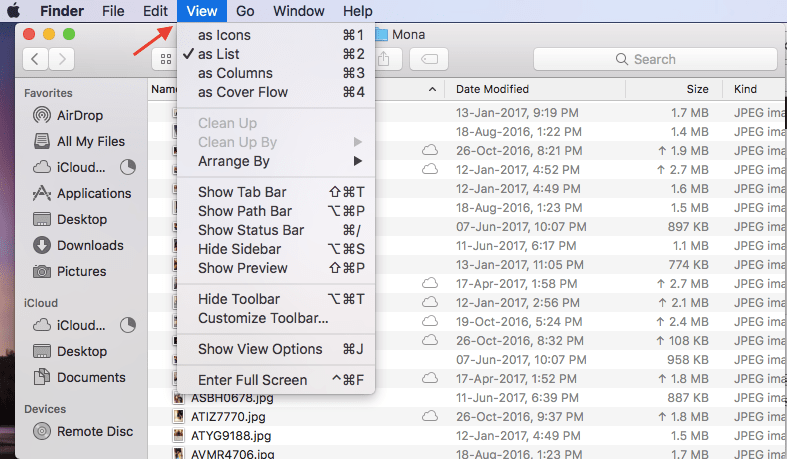
Lista nézetben kattintson az első fájlra/képre. Most tartsa lenyomva a gombot műszak gombot, és kattintson az utolsó fájlra. Ezzel kijelöli a csoport összes fájlját. Ha ki szeretne hagyni néhány fájlt a kiválasztottak közül, nyomja meg a parancsbillentyűt, és kattintson a fájlokra, amelyeket el szeretne távolítani a kijelölésből.
Is Read: Szöveg beszédté alakítása Mac rendszeren
Válassza a Több nem egymást követő fájl lehetőséget Mac rendszeren
Ha a fájlok nincsenek egymás utáni sorrendben, válassza ki az első csoportot az első fájlra kattintva, majd tartsa lenyomva a műszak gombot, miközben a csoport utolsó elemére kattint. Most nyomja meg parancs gombot, és kattintson a második csoport első képére. Következő nyomja meg műszak és kattintson a második csoport utolsó fájljára. Hasonlóképpen ezt követheti a fájlok más szakaszainak kiválasztásához.
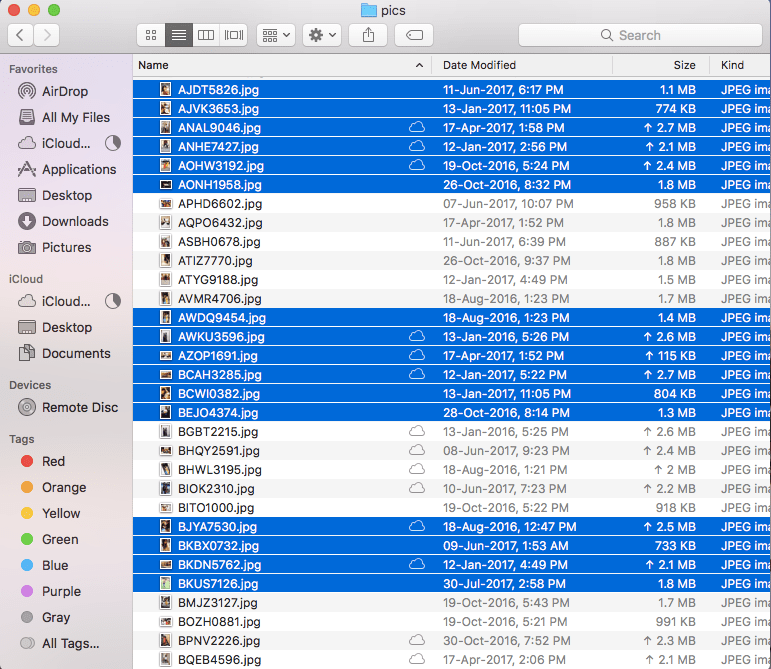
Is Read: Az automatikus javítás kikapcsolása iPhone vagy Mac rendszeren
Reméljük, hogy a billentyűzet segítségével egyszerre több fájlt is ki tudott választani Mac rendszeren. Ne felejtse el megosztani ezt a cikket barátaival, akiknek Mac számítógépük van, hogy segítsenek nekik.
Legfrissebb cikkek